لماذا اختفى الصوت على Windows 7؟ من المحتمل أن يكون العديد من مستخدمي Windows 7 قد واجهوا هذه المشكلة مرة واحدة على الأقل. تحتوي هذه المقالة على الأسباب والحلول الأكثر شيوعًا.
الأسباب الرئيسية لفقدان الصوت وكيفية معالجتها
ما الذي يسبب اختفاء الصوت على جهاز كمبيوتر محمول أو كمبيوتر وما إلى ذلك؟ في معظم الحالات ، يكون السبب في ذلك هو أخطاء المستخدم في التعامل مع نظام التشغيل.
لذا ، ماذا تفعل إذا كان الصوت على الكمبيوتر المحمول الخاص بك لا يعمل. الخطوة الأولى هي التحقق من برامج التشغيل الضرورية لبطاقة الصوت الخاصة بك. قد يحتاجون إلى التحديث ، أو قد لا يكون لديك على الإطلاق. بالمناسبة ، أخطاء برنامج التشغيل هي نصف أسباب اختفاء الصوت على الكمبيوتر المحمول. لمعرفة الأجهزة الموجودة على الكمبيوتر المحمول أو الكمبيوتر الذي تحتاج إلى تحديثات برنامج التشغيل ، تحتاج إلى فتح مدير الجهاز ، والذي يمكن العثور عليه في لوحة التحكم.
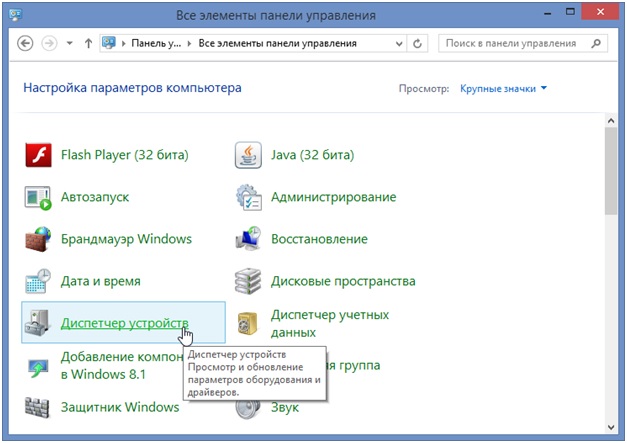
في نافذة المدير ، يتم تنظيم وتقديم جميع برامج التشغيل المثبتة على جهاز كمبيوتر محمول أو كمبيوتر وما إلى ذلك. باستخدامه ، يمكنك التحقق من توفر السائقين أو أدائهم أو مدى ملاءمتهم. إذا تم تمييز أي عنصر بمثلث أصفر ، فيجب الانتباه إليه!توجد الأجهزة المسؤولة عن تشغيل الصوت في علامة التبويب "أجهزة الصوت والألعاب والفيديو".
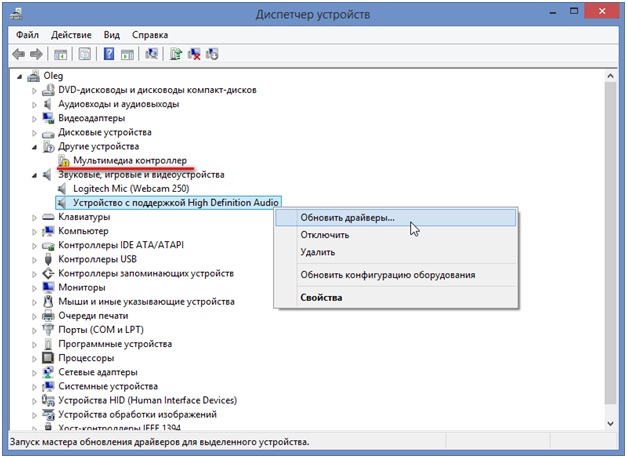
ربما يكون السبب الأكثر شيوعًا ، ولكن في نفس الوقت ، السبب الأكثر شيوعًا لفقدان الصوت هو الإغلاق اللاواعي في الخلاط. الخلاط هو نظام يمكنك من خلاله ضبط حجم تطبيقات معينة. يمكنك فتح الخلاط من خلال النقر على الملصق المقابل في نافذة التحكم في مستوى الصوت. بعد بدء تشغيل الخلاط ، تأكد من أن جميع المعلمات ليست صفرية.
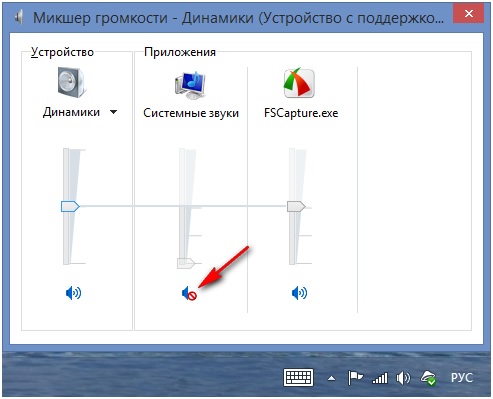
لا يقل شيوعًا عن سبب آخر يختفي بسببه الصوت على جهاز كمبيوتر محمول أو كمبيوتر ثابت. يكمن جوهرها في يقوم النظام بفصل أجهزة الإخراج نفسها... يمكن أن يحدث هذا بسبب أخطاء النظام وتغييرات تكوين الجهاز وتدخل المستخدم. من السهل جدا حل هذه المشكلة! من أجل هذا:
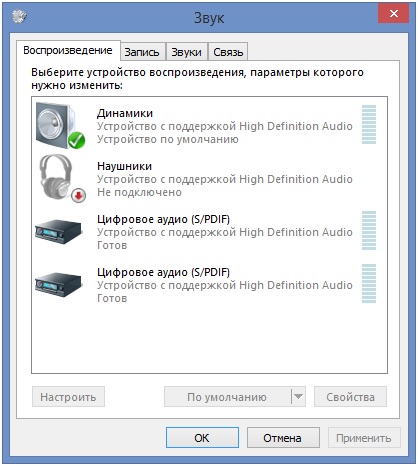
سبب شائع آخر هو إيقاف تشغيل خدمة تشغيل الصوت. لبدء تشغيله مرة أخرى ، انتقل إلى لوحة التحكم - أدوات إدارية - خدمات. في النافذة التي تفتح ، ابحث عن خدمة "Windows Audio".
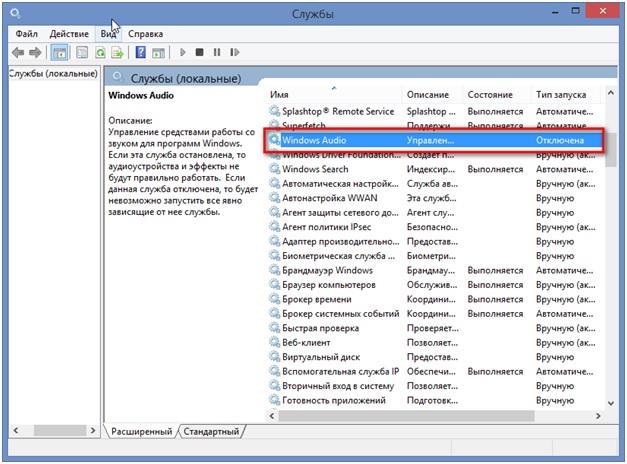
إذا تم تعطيل الخدمة ، انقر نقرًا مزدوجًا فوق الخدمة لفتح نافذة تغيير الإعدادات ، حيث يمكنك فرض بدء تشغيل الخدمة بالنقر فوق الزر "ابدأ".
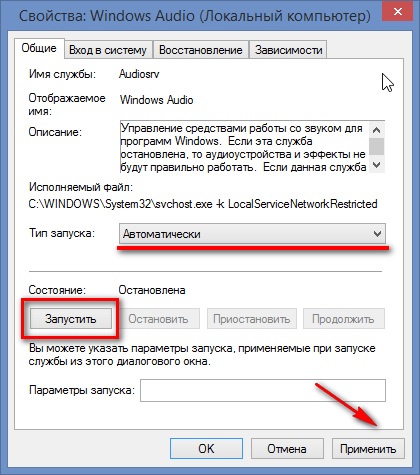
في هذه النافذة ، يجب تكوين معلمة أخرى - نوع بدء التشغيل. هذه المعلمة مسؤولة عن بدء الخدمة عند بدء تشغيل Windows. لكي لا تبدأ الخدمة يدويًا باستمرار ، أنصحك بتعريف هذه المعلمة على أنها تلقائية.
ينقطع صوت اللوحة الأمامية
ماذا تفعل إذا لم يكن هناك صوت على اللوحة الأمامية أو لا يوجد صوت على الإطلاق؟ المشكلة كلها تكمن في السؤال "لماذا لا يوجد صوت؟"
في معظم الحالات ، تتطلب اللوحة الأمامية Realtek Manager للعمل. إذا لم يكن لديك لسبب ما ، فتأكد من إعادة تثبيته. بدء تشغيل المدير من لوحة التحكم ، انتقل إلى علامة التبويب "مكبرات الصوت". بعد ذلك ، انقر نقرًا مزدوجًا فوق رمز المجلد في الزاوية اليسرى العليا ، وحدد المربع بجوار "تعطيل اكتشاف فتحة اللوحة الأمامية"
إذا كانت اللوحة لا تزال غير موجودة بعد العملية المنفذة لعرض المعلومات في المقدمة ، فمن المرجح أن BIOS المثبت في الكمبيوتر المحمول أو الكمبيوتر قد تم تكوينه بشكل غير صحيح. يوجد نظام BIOS في أي كمبيوتر محمول أو كمبيوتر أو جهاز لوحي ، ويوفر لنظام التشغيل إمكانية وصول API إلى الأجهزة ، بما في ذلك اللوحة الأمامية. لتكوين BIOS لتشغيل اللوحة الأمامية ، تحتاج إلى:
- عند بدء تشغيل النظام ، أي أثناء عرض شعار الشركة المصنعة للوحة الأم المثبتة على الكمبيوتر المحمول أو الكمبيوتر ، اضغط مع الاستمرار على مفتاح "F2" للخروج إلى قائمة BIOS.
- ثم تحتاج إلى البحث عن عنصر "Onboard Devices Configuration" وتحديده في علامة التبويب "Advanced".
- في النافذة التالية ، تحتاج إلى تكوين معلمة واحدة ، وهي "نوع اللوحة الأمامية" ، وهي المسؤولة عن نوع اللوحة الأمامية. يوجد عادة خياران: HD Audio
